
Hapus server di Discord itu adalah proses yang sangat sederhana dan berguna ketika kegunaannya telah berakhir. Tidak ada gunanya menyimpan sampah digital dalam aplikasi ini jika kita tidak akan menggunakannya, karena ini akan memungkinkan kita untuk menemukan server yang paling menarik bagi kita dan yang kita gunakan secara teratur.
apa itu perselisihan?

Discord adalah aplikasi yang lahir dengan tujuan untuk memenuhi kebutuhan para power player berkomunikasi dalam video game ketika ini tidak termasuk obrolan suara, seperti yang dilakukan kebanyakan dari mereka hari ini.
Seperti yang telah saya sebutkan, sebagian besar game multipemain menyertakan obrolan suara, namun, kualitas yang ditawarkannya Jauh dari apa yang bisa kita temukan di Discord.
Juga, selama memuat layar, komunikasi dibatasi, sehingga percakapan tidak dapat berlangsung dengan lancar.
Seiring berlalunya waktu, Discord telah berkembang dan saat ini menjadi salah satu aplikasi lebih lengkap untuk komunikasi antar kelompokapakah mereka besar atau kecil.

Selain itu, juga memungkinkan kita untuk melakukan panggilan video, menjadikannya aplikasi all-in-one. Tapi, hal yang paling menarik tentang aplikasi ini adalah kemungkinan membuat saluran dalam setiap server.
Fungsionalitas ini ideal untuk perusahaan dan streamer yang gunakan aplikasi untuk berkomunikasi dengan pengikut Anda dan terus beri tahu mereka tentang video baru, pertunjukan langsung baru, perubahan jadwal...
Selanjutnya, kita dapat menggunakan Bot perselisihan ayat menyesuaikan dan mengotomatisasi bagian dari operasi.
Discord menawarkan kepada kami dua jenis pembelian dalam aplikasi dalam bentuk berlangganan untuk meningkatkan fungsi server.
Perselisihan Nitro
Perselisihan Nitro, memiliki harga 9,99 euro per bulan.
Discord Klasik
Discord Classic dihargai 4,99 euro per bulan.
Namun, untuk sebagian besar pengguna, versi gratis berfungsi penuh dan lebih dari cukup.
Jika Anda seorang streamer atau ingin membentuk komunitas besar melalui Discord, itu akan menjadi Anda harus membayar salah satu dari dua langganan.
Apa itu server Discord?
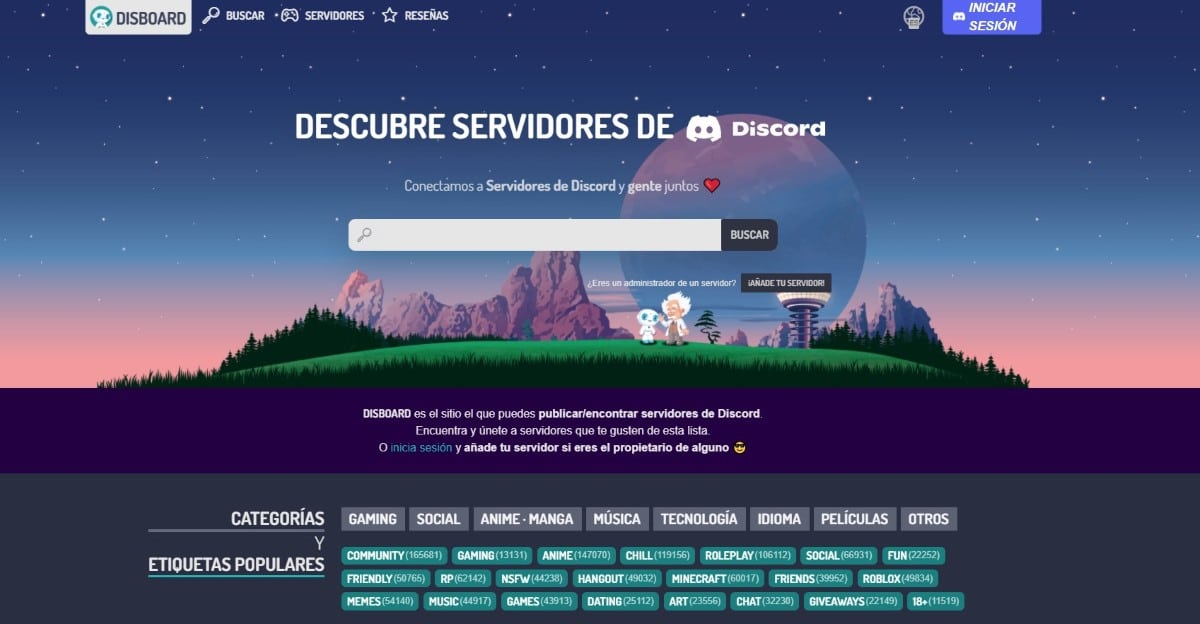
Server Discord adalah grup dalam platform ini tempat pengguna dapat bergabung dan memelihara konservasi melalui saluran teks atau suara.
Manajemen server
Agar salurannya bukan sarang orang-orang beracun, Discord mengizinkan tambahkan peran ke pengguna. Berkat fungsi ini, kami dapat mempercayakan pengelolaan dan administrasi kepada pengguna tertentu dengan memberi mereka izin administrator dan/atau moderator.
Discord tersedia untuk Windows, macOS, Android, iOS, Linux, dan melalui web. Penggunaan aplikasi, seperti unduhan, sepenuhnya gratis.
Cara membuat server di Discord
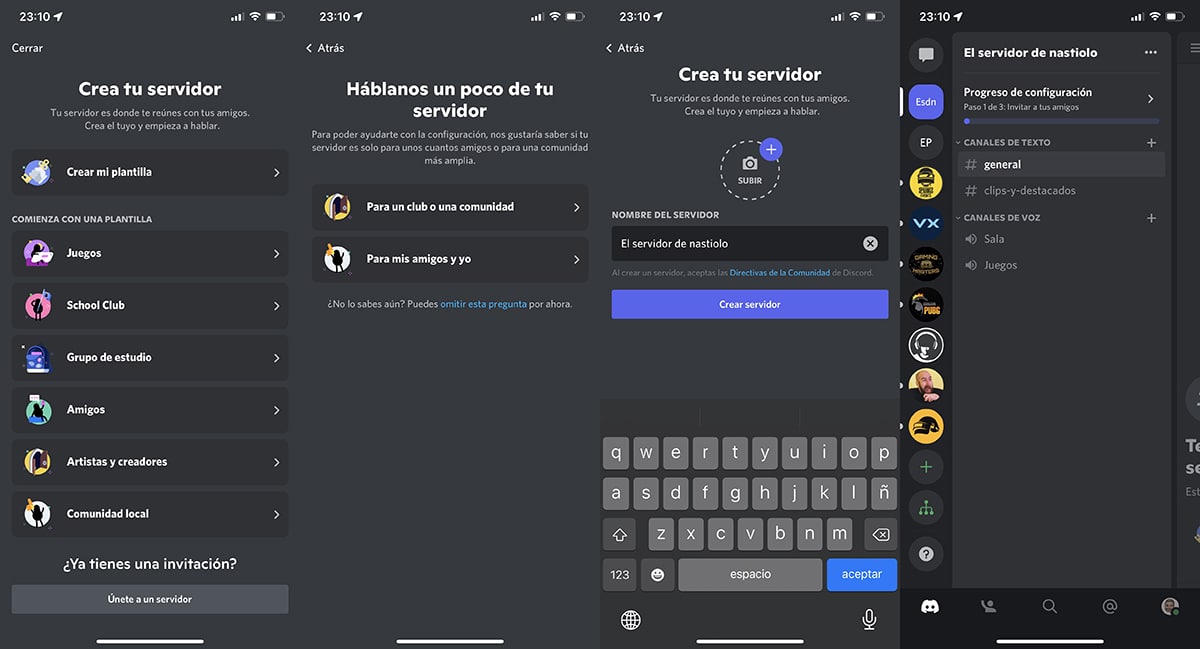
untuk buat server Discord, kami akan mengikuti langkah-langkah yang saya tunjukkan di bawah ini (prosesnya sama terlepas dari platform mana yang Anda gunakan).
- Setelah kami membuka aplikasi, pergi ke kolom kiri dan klik pada + tanda.
- Selanjutnya, kita dapat:
- Buat templat saya.
- Juegos
- Sekolah Klub
- Belajar kelompok
- Teman
- Artis dan pencipta
- Komunitas lokal
Template mereka akan membuat nama yang berbeda di saluran yang secara otomatis dibuat.
Dalam hal memilih Juegos, saluran teks akan menjadi: Umum dan Klip-dan-Unggulan. Dan saluran suara akan disebut: Kamar dan Permainan.
- Setelah kita memilih jenis server yang ingin kita buat, kita harus masukkan nama yang ingin kita gunakan.
- Dia juga akan mengundang kita untuk tambahkan gambar yang memungkinkan kami untuk dengan cepat mengidentifikasi server secara sekilas.
Bagaimana cara bergabung dengan server?

Ada dua cara untuk bergabung dengan server.
dengan tautan
Metode yang paling umum untuk bergabung dengan server adalah melalui tautan, tautan yang bagikan admin grup, jadi siapa pun yang mengkliknya dapat bergabung secara otomatis.
melalui undangan
Metode lain yang kami miliki untuk bergabung dengan server, terutama untuk server pribadi, menerima undangan. Undangan ini bersifat pribadi dan tidak dapat dipindahtangankan.
Cara menghapus server Discord
Langkah-langkah yang harus kita ikuti untuk hapus server di Discord mereka berbeda tergantung pada apakah kita mencoba melakukan tindakan ini dari smartphone atau dari Windows, macOS atau Linux.
Hapus server Discord dari komputer
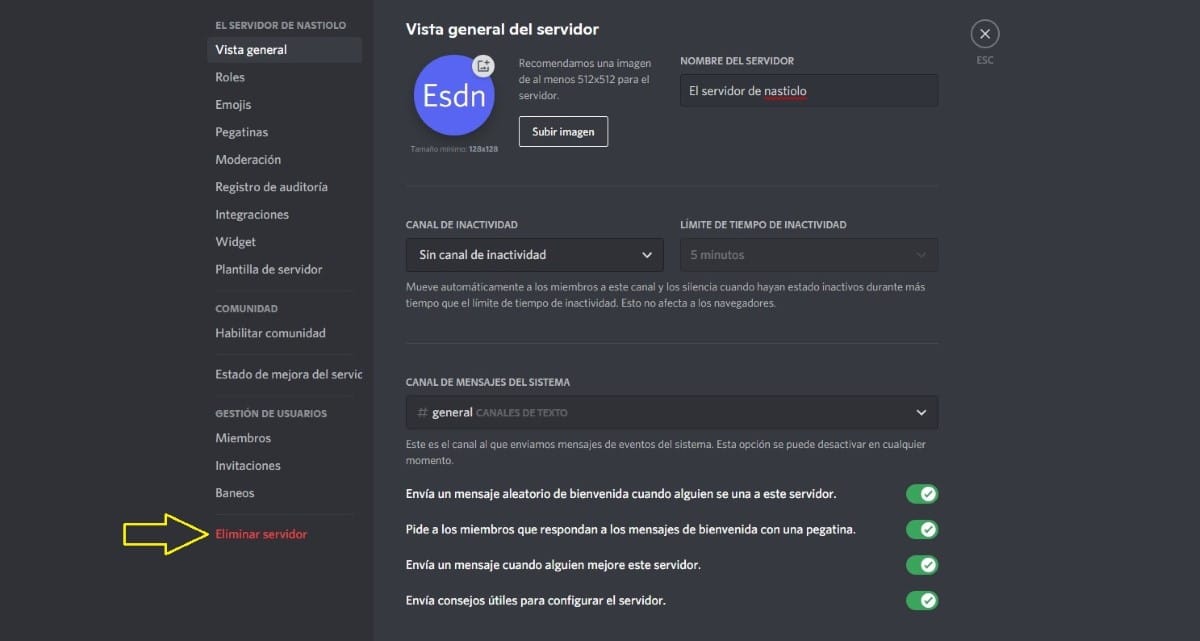
Proses ini juga bisa kita lakukan dari Situs web Discord mengunjungi sekarang link dan memasukkan data akun kita (antarmukanya sama seperti di desktop dan laptop).
- Selanjutnya, klik server yang ingin kita hapus.
- Selanjutnya, klik segitiga terbalik terletak tepat setelah nama server.
- Di menu yang muncul, kami memilih Pengaturan server.
- Akhirnya, di jendela yang ditampilkan, kita pergi ke ujung kolom kanan dan klik hapus server.
- Untuk mengonfirmasi bahwa kami ingin menghapus server, aplikasi akan mengundang kami untuk menulis nama server. Akhirnya, kita klik hapus server.
Hapus server Discord dari smartphone
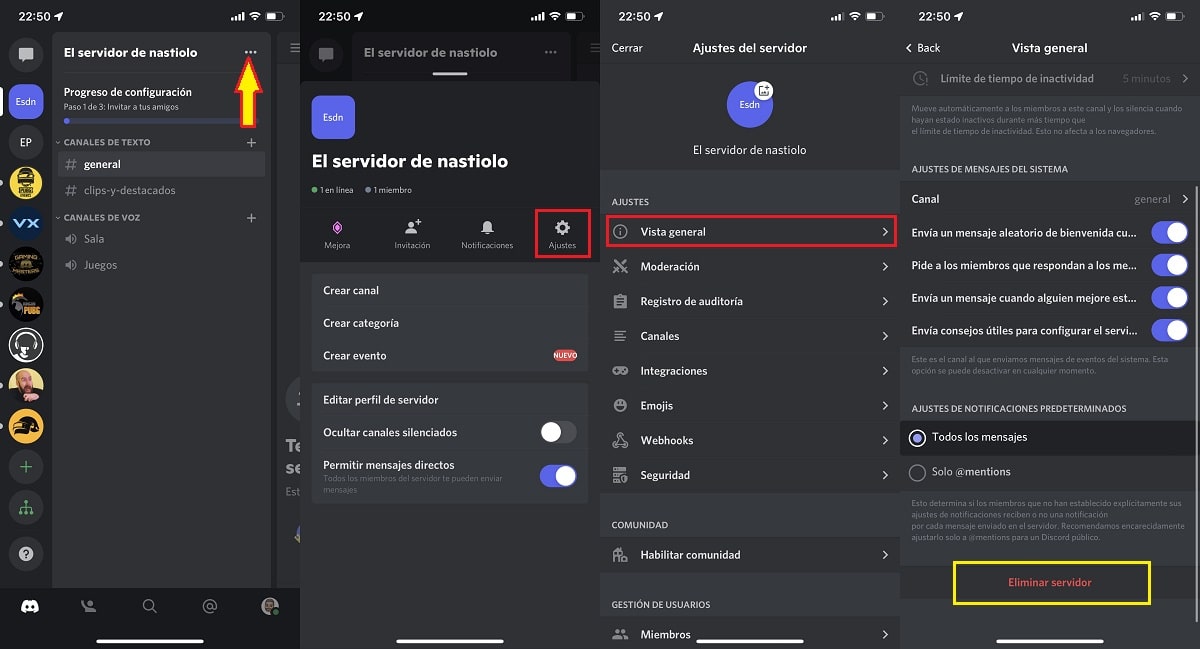
Jika kita mau hapus server Discord dari ponsel Android atau iPhone, kami akan melakukan langkah-langkah yang saya tunjukkan di bawah ini:
- Pertama, setelah kami membuka aplikasi, klik tombol server yang ingin kami hapus.
- Selanjutnya, kami memoles tiga poin terletak di sebelah kanan nama server.
- Selanjutnya, klik pengaturan.
- Di dalam Pengaturan, klik Pandangan umum.
- tombol untuk Hapus server Itu tepat di bagian bawah menu ini.
- Jendela berikutnya akan meminta konfirmasi kepada kami bahwa kami benar-benar ingin menghapus server.
Bagaimana cara meninggalkan server Discord
Tinggalkan server Discord dari komputer
- Kami membuka aplikasi dan klik servernya yang ingin kami hapus.
- Selanjutnya, klik segitiga terbalik terletak tepat setelah nama server.
- Untuk meninggalkan server, klik opsi meninggalkan server dan konfirmasikan bahwa kami ingin mengabaikannya.
Tinggalkan server Discord dari smartphone
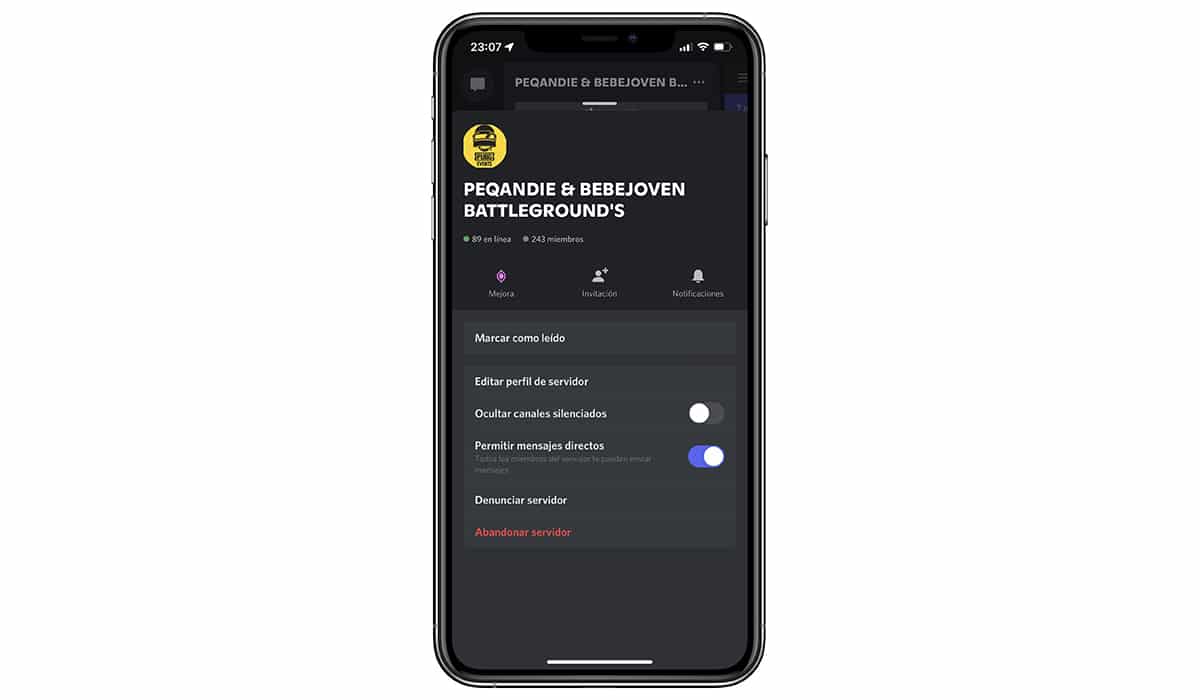
- Pertama, setelah kami membuka aplikasi, klik tombol server yang ingin kami hapus.
- Selanjutnya, kami memoles tiga poin terletak di sebelah kanan nama server.
- Selanjutnya, klik pengaturan dan kami memilih opsi meninggalkan server dan kami mengonfirmasi bahwa kami ingin mengabaikannya di jendela berikutnya.
Setelah kami meninggalkan server, semua riwayat obrolan Anda akan hilang yang dibuat di server. Selain itu, jika kami belum menambahkan pengguna sebagai teman, kami juga akan kehilangan kontak dengan mereka.